下载opencv安装包:网址
本次安装:V3.4.10
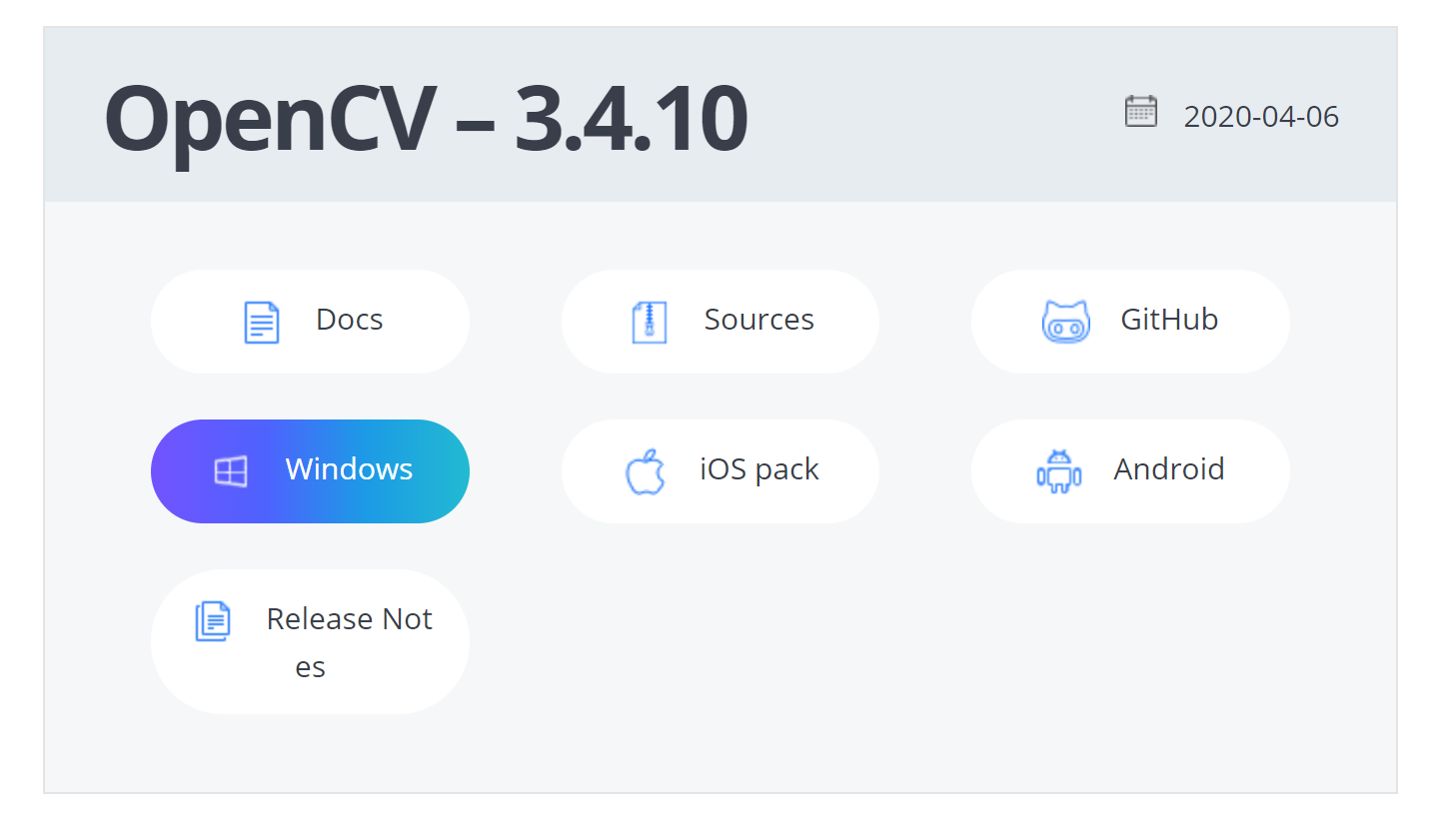
下载完opencv安装包后,双击开始安装,选择安装目录:
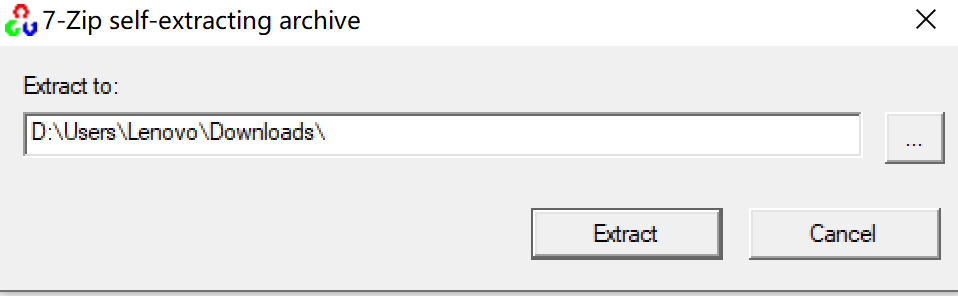
添加系统变量
解压结束后,鼠标右键此电脑,打开属性,打开高级系统设置,选择环境变量,找到系统变量中的path变量,双击它,点击新建,将你解压的opencv文件夹中路径添加到当中
D:\Users\Lenovo\Downloads\opencv\build\x64\vc15\bin
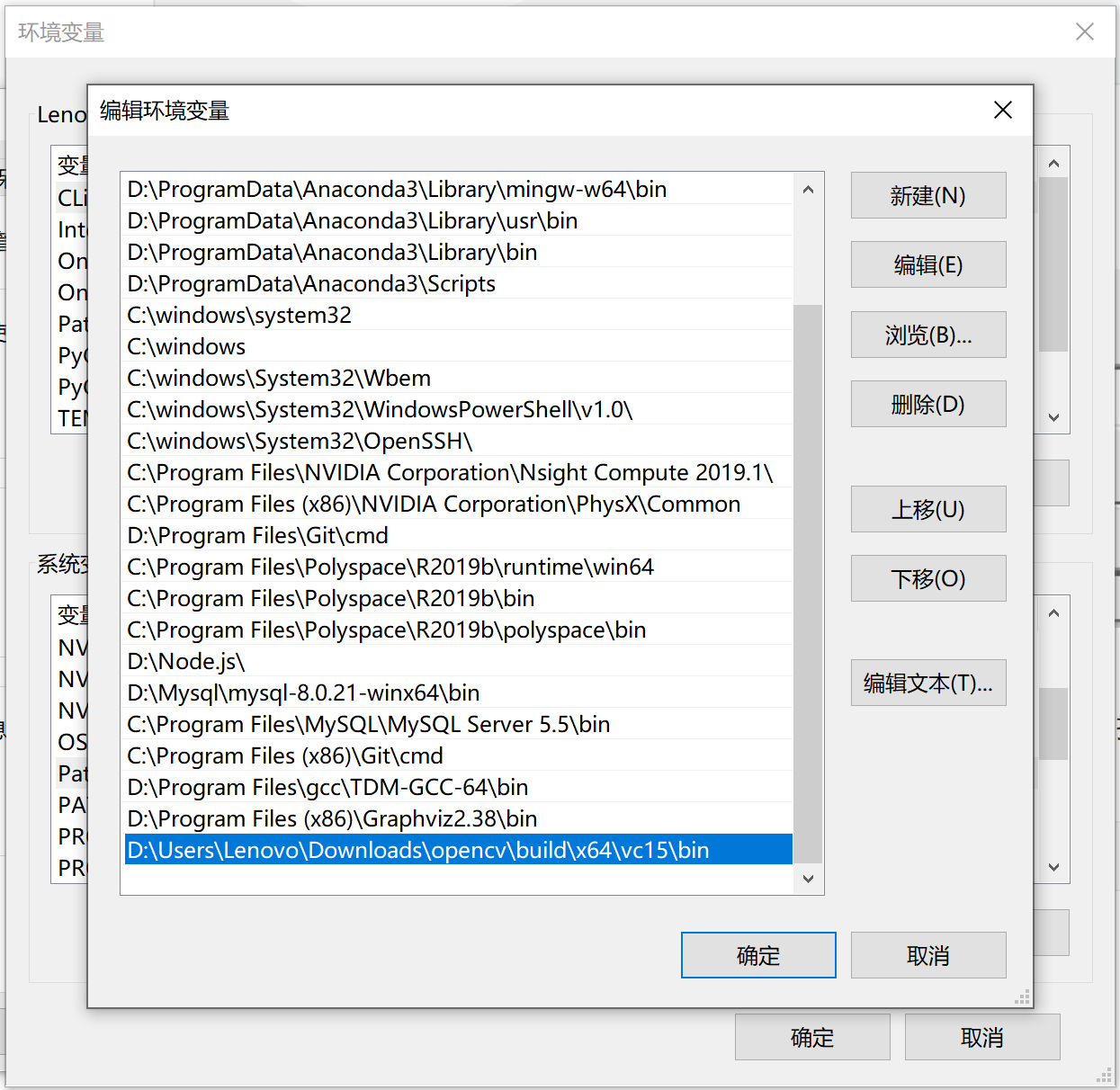
进行完系统变量设置之后一定要把全部的确定都点过!
在系统中点添加文件
D:\Users\Lenovo\Downloads\opencv\build\x64\vc15\bin
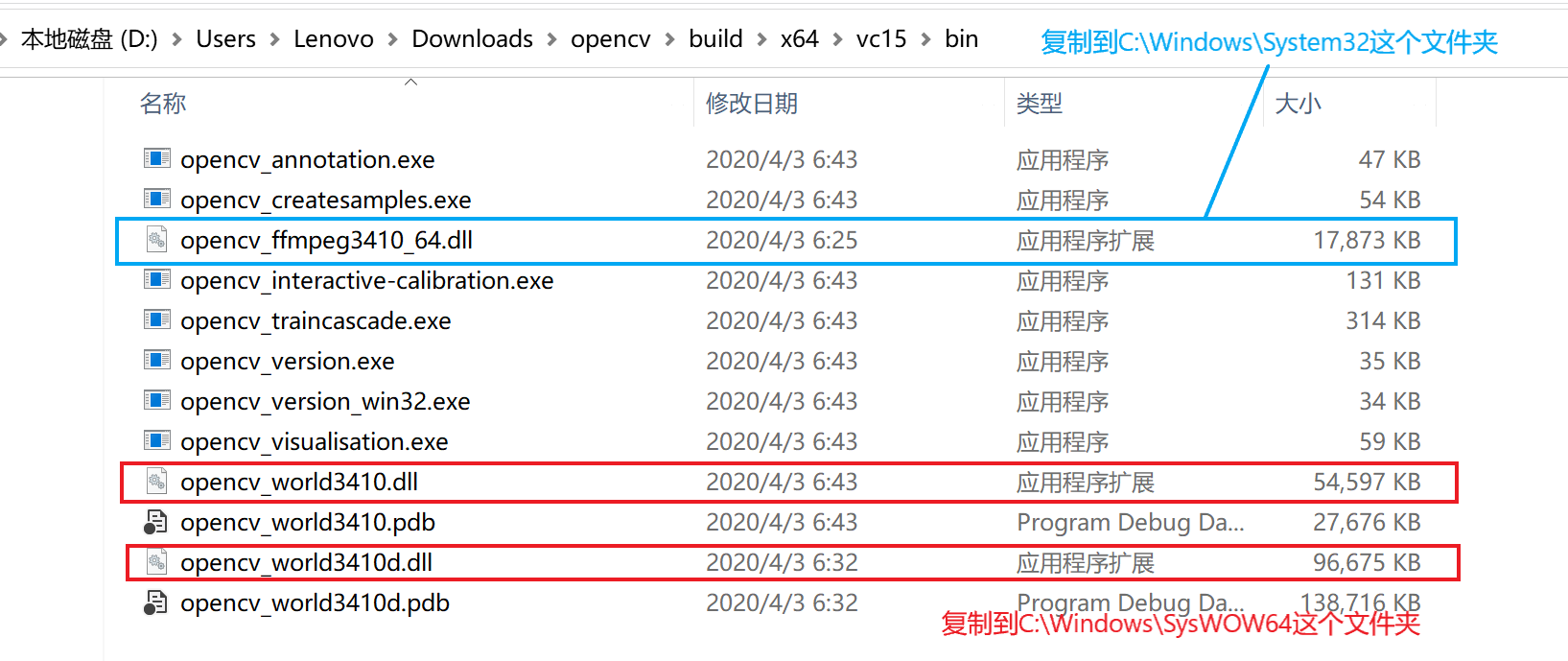
C:\Windows\SysWOW64
C:\Windows\System32
进行完这些系统设置之后一定要记得重启电脑一次!
新建VS2019项目并设置Debug|X64属性
菜单栏->视图->其他窗口->属性管理器,打开属性管理器。
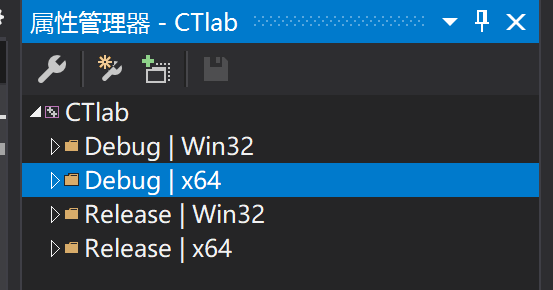
右键Debug|X64,然后选择属性,VC++目录->常规->包含目录,添加三个路径:
D:\Users\Lenovo\Downloads\opencv\build\include
D:\Users\Lenovo\Downloads\opencv\build\include\opencv
D:\Users\Lenovo\Downloads\opencv\build\include\opencv2
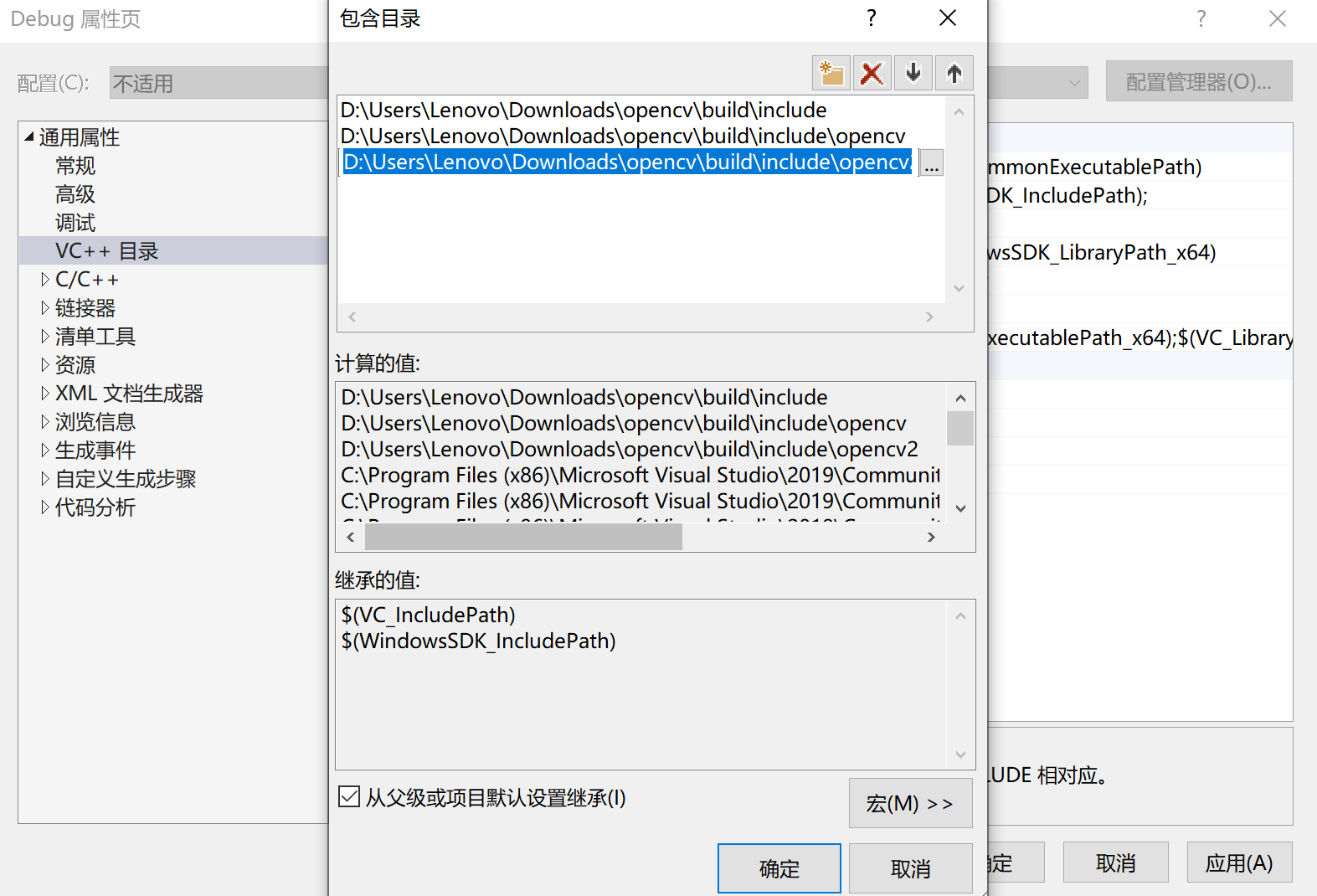 VC++ 目录->常规->库目录,添加一个路径:
VC++ 目录->常规->库目录,添加一个路径:
D:\Users\Lenovo\Downloads\opencv\build\x64\vc15\lib
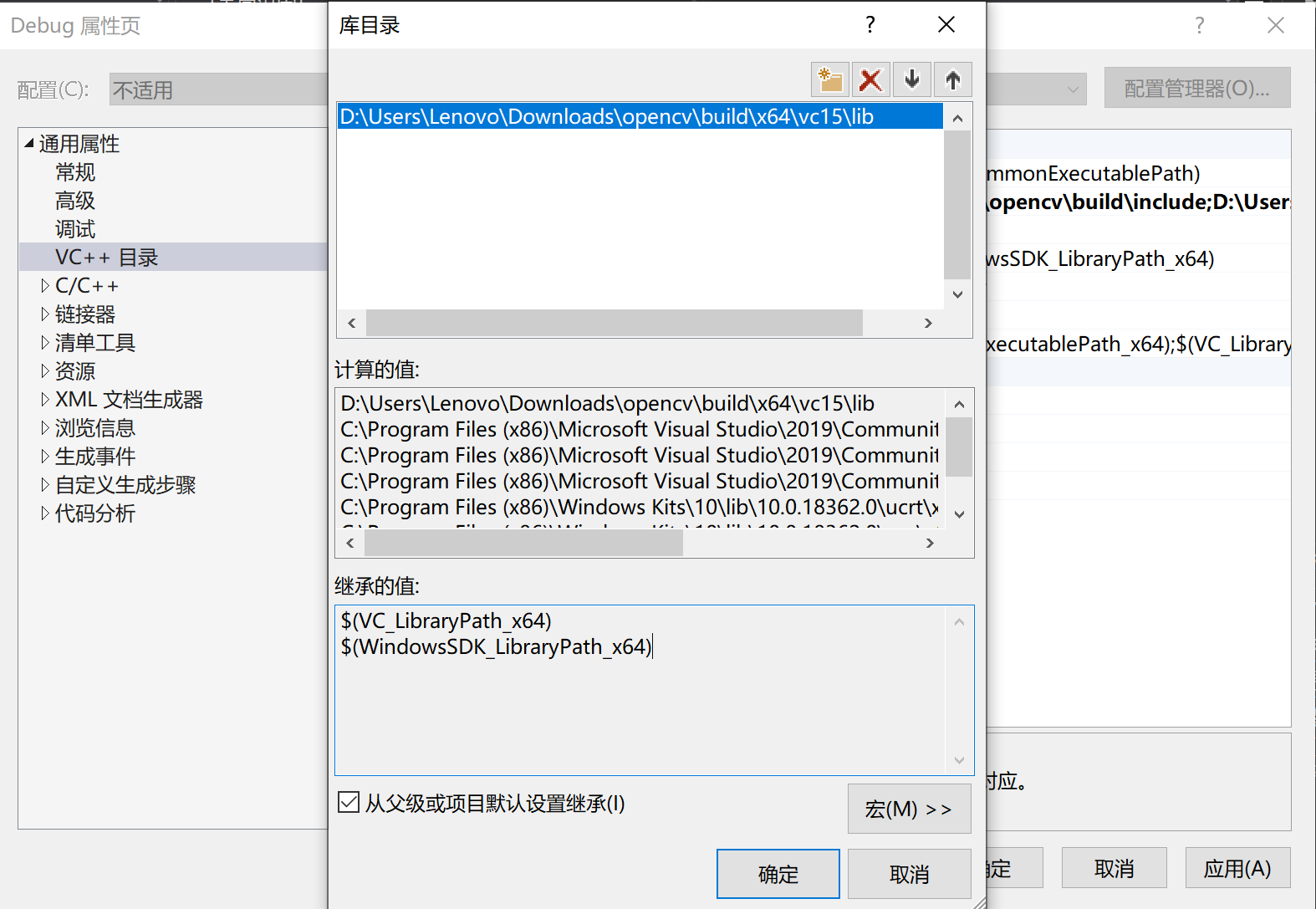
链接器->输入->附加依赖项,加入两个依赖库
opencv_world3410d.lib
opencv_world3410.lib
测试
新建test.cpp
#include "cv.h"
#include "highgui.h"
int main(int argc, char** argv)
{
IplImage * pImg; //声明IplImage指针
if ((pImg = cvLoadImage("img.JPG", 1)) != 0)
{
cvNamedWindow("Image", 1); //创建窗口
cvShowImage("Image", pImg); //显示图像
cvWaitKey(0); //等待按键
cvDestroyWindow("Image"); //销毁窗口
cvReleaseImage(&pImg); //释放图像,注意pImg前面一定要加&
return 0;
}
return -1;
}
选择DebugX64运行调试

原文:https://www.cnblogs.com/zhangzizi/p/14458714.html